Уже 3 года снимаю скриншоты верной бесплатной программой и доволен
Снимать скриншоты на компьютере можно разными способами. Прежде всего — средствами самой операционной системы. В Windows это делается по кнопке PrtSc. Но если вы хотите дорисовать стрелочки, замазать фамилию или номер телефона на скриншоте, тогда без специальной программы не обойтись. Я использую Яндекс Скриншоты, которая входит в поставку клиентской части Диска от того же разработчика уже примерно 3 года. И вот почему.
Легко обрабатывать скриншоты
Я попробовал около 10 разных приложений для снятия скриншотов, в том числе платных. Но каждая имеет какие-то ограничения. В одной нет нужных функций. В другой — проблема с отправкой скриншота. Нужно регистрироваться на каком-то стороннем облаке.
В Яндекс аккаунт есть почти у всех. Его достаточно для использования Скриншотов и отправки ссылки на них друзьям. Картинки помещаются на ваш Яндекс.Диск автоматически.
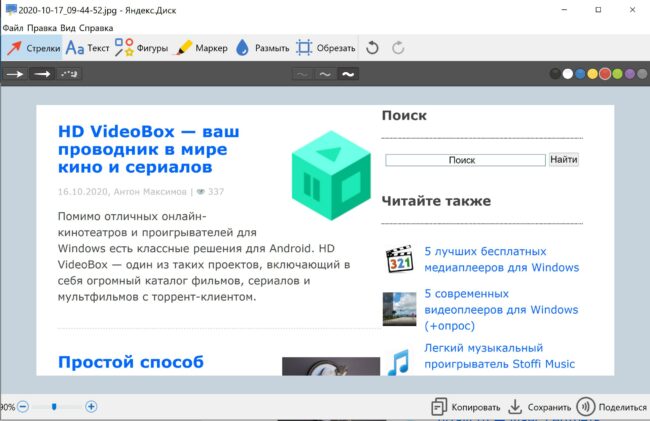
Функции обработки скриншотов: слева направо по меню:
- Стрелки. Использую, чтобы рисовать стрелочки, меняется форма, толщина и цвет.
- Текст. Чтобы вставлять надписи.
- Фигуры. Я использую рамки квадратные и овальные, чтобы обвести какие-то моменты.
- Маркер. Можно что-то написать от руки или что-то замазать.
- Размытие. Инструмент размывает область, чтобы скрыть конфиденциальные данные.
- Обрезка. Отрезайте все лишнее, чтобы нужное на скриншоте вышло крупнее.
Просто делиться скриншотами
Все операции собраны в нижнем меню.

Опять же слева направо:
- Копировать. Я использую кнопку, чтобы отправить скрин в окно мессенджера или вставить в DOC-файл. Например, при подготовке инструкций для пользователей в Word. В буфер обмена помещается сама картинка.
- Сохранить. Скрин записывается в папку Скриншоты на моем локальном диске, а потом синхронизируется с облаком. Так я могу снимать скрины на одном компьютере, а готовить к публикации на другом.
- Поделиться. В буфер обмена копируется ссылка на картинку, расположенную на Диске Яндекса. Подойдет для отправки в любом чате, который не поддерживает прямую вставку картинок.
Яндекс.Скриншоты бесплатная программа
Как отмечено выше, эта программа входит в поставку Яндекс.Диска. Точнее, его клиентской части для Windows. Поэтому никакой рекламы и платы за использование разработчики не требуют.
Установить программу отдельно не получится. Нужно скачивать Яндекс.Диск для Windows по этой ссылке.
Узнать горячие клавиши, установленные для снимка с экрана, можно, кликнув мышкой на значок Диска правой клавишей мыши.
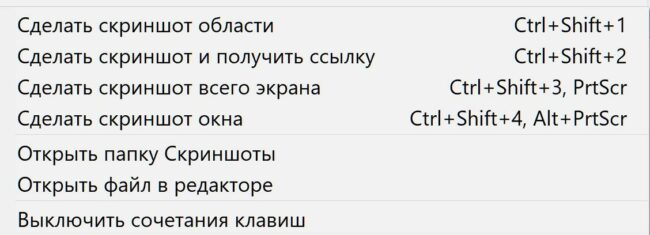
Кстати, редактор можно использовать и для снимков, сделанных в других программах. Также можно дорисовать стрелки и буквы на обычных фотографиях. Это может пригодиться для оформления статей блога.
Понравилась статья? Поделитесь!